苹果手机作为目前市场上最受欢迎的智能手机之一,其微信通知声音设置也备受用户关注,想要个性化定制iPhone上微信消息的提示音,只需要简单的几个步骤就能实现。通过调整微信的通知音效,可以让您更加便捷地了解消息来源以及重要性,提升使用体验。接下来我们就来详细介绍一下iPhone微信消息提示音的修改步骤。
iPhone微信消息提示音修改步骤
方法如下:
1.首先我们打开苹果手机的设置界面,在设置界面往下滑动。找到微信,点击微信,进入微信设置界面。
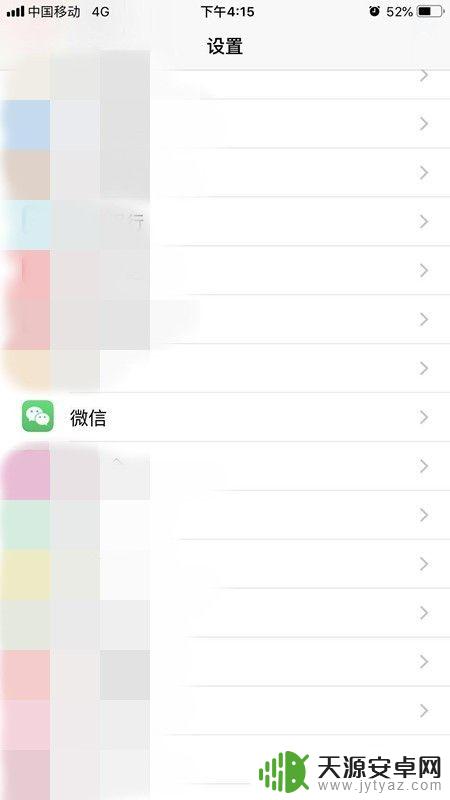
2.我们从设置界面找到微信进入后,看到有几个选项。我们点击选项中的通知,进入通知设置。
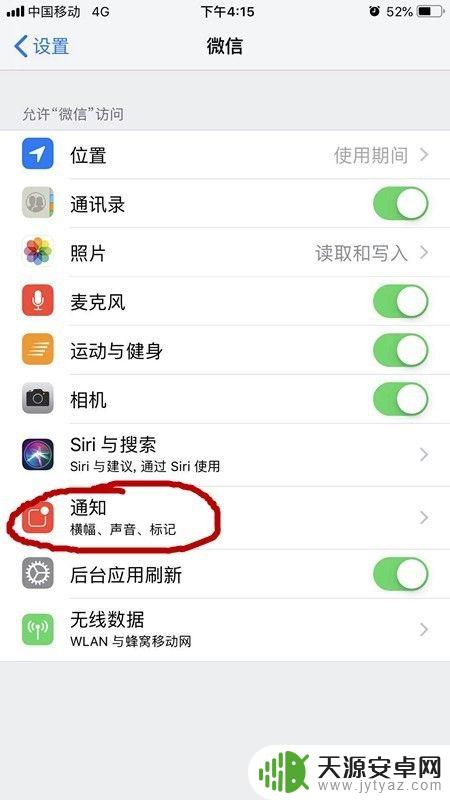
3.我们查看一下通知里面的声音开关是否打开,没打开的话要打开声音提示,如下图所示。
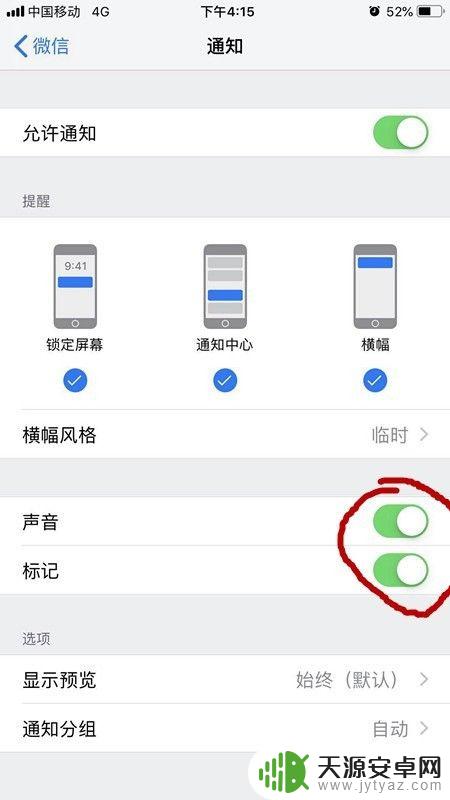
4.之后,我们返回到设置界面,找到声音与触感,点击进入。在声音与触感里面找到新语音留言,然后点击进入。如下图所示。
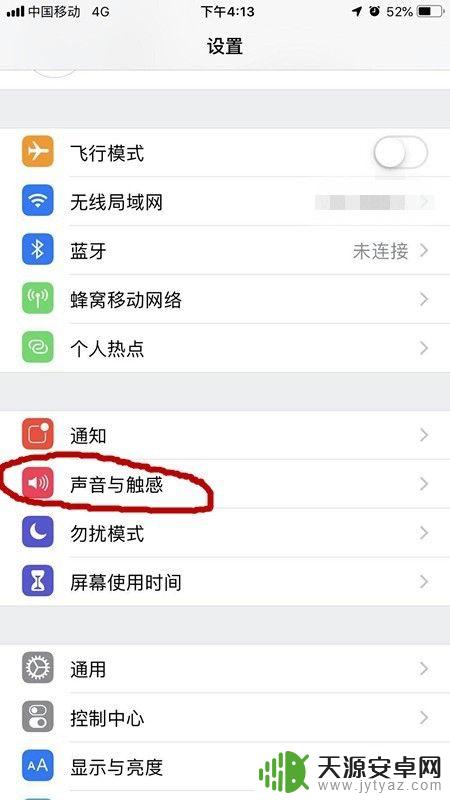
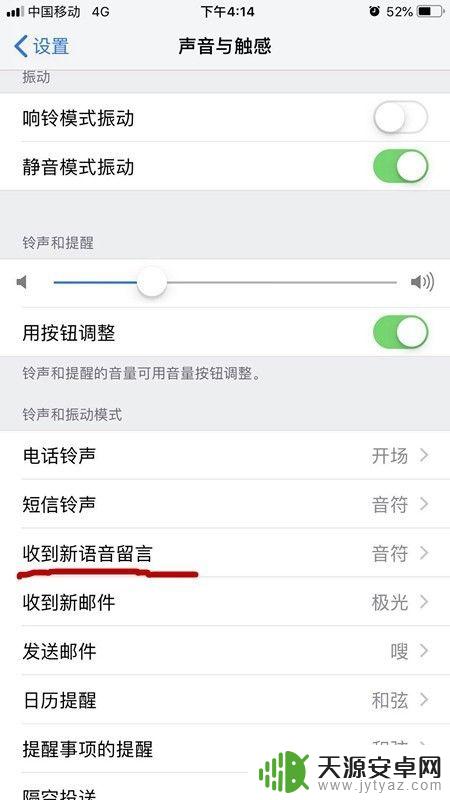
5.从这里面找到经典,选择你喜欢的声音,点击选择你喜欢的声音即可。
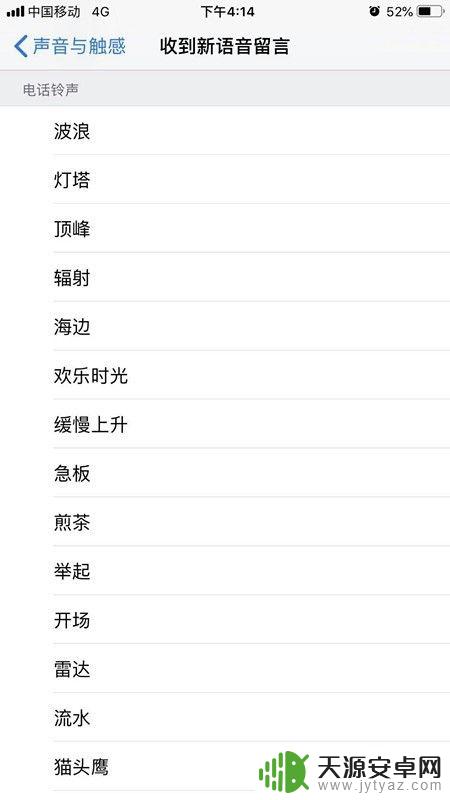
6.之后我们找到微信,打开微信,点击下方的我,之后找到下方的设置,点击进入设置界面。
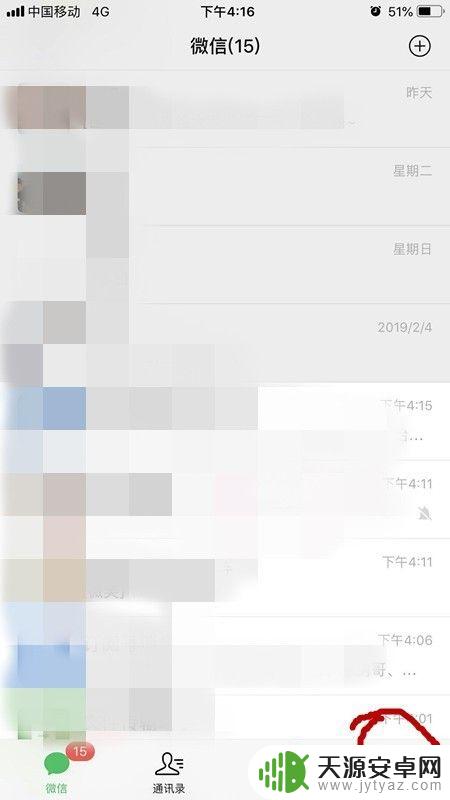
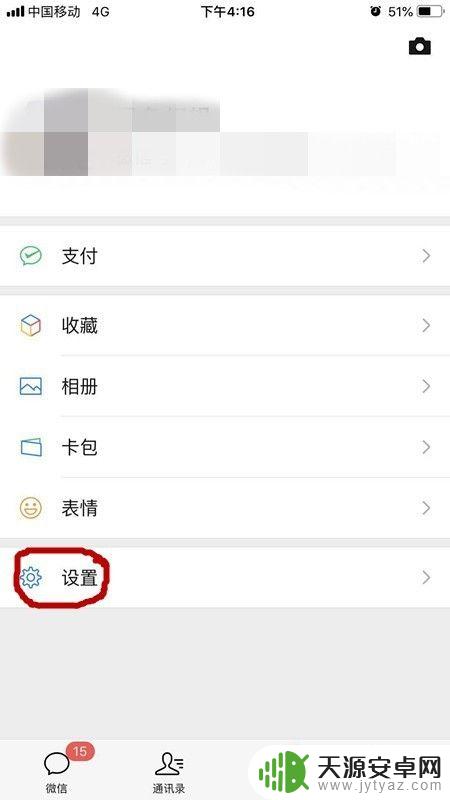
7.从设置里面找到新消息通知,点击进入。查看新消息通知与声音是否打开,如没打开我们打开即可。苹果手机微信提示音设置成功。
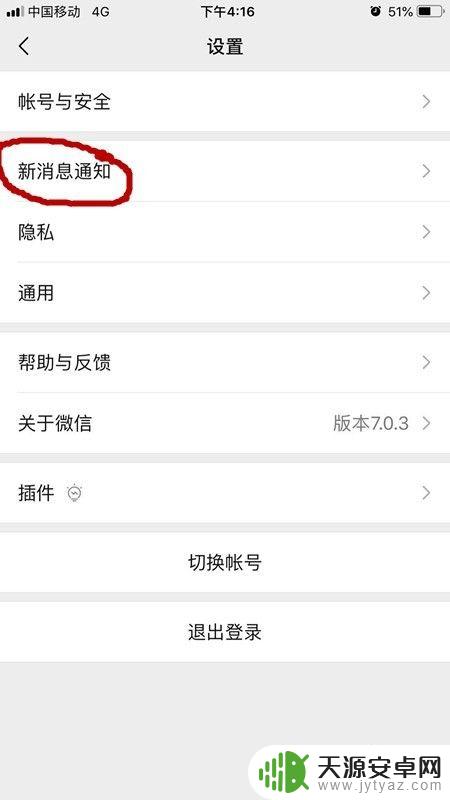
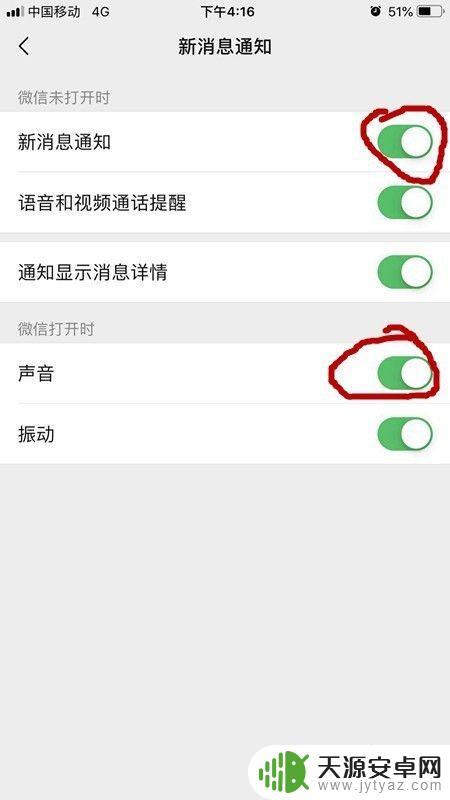
以上是关于如何设置苹果手机微信通知声音的完整内容,如果遇到相同情况的用户可以按照小编的方法来解决。










